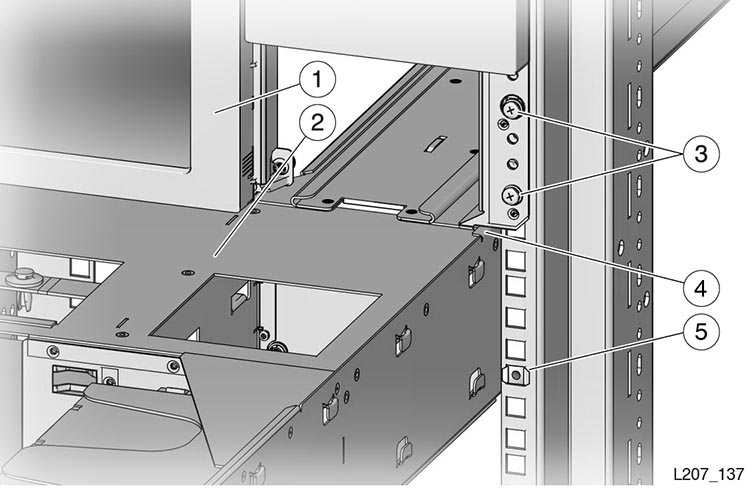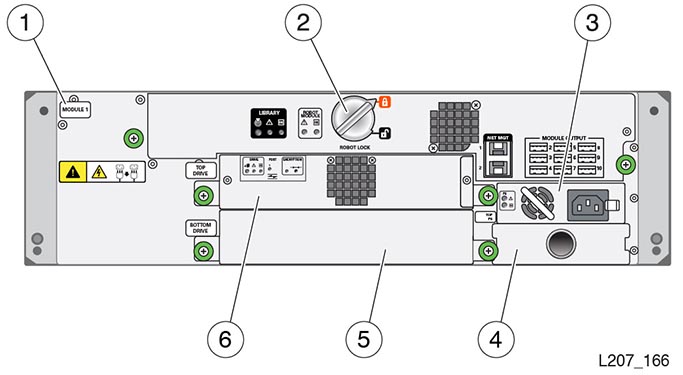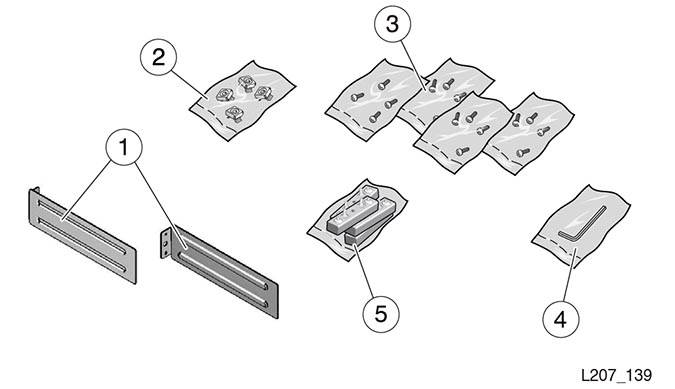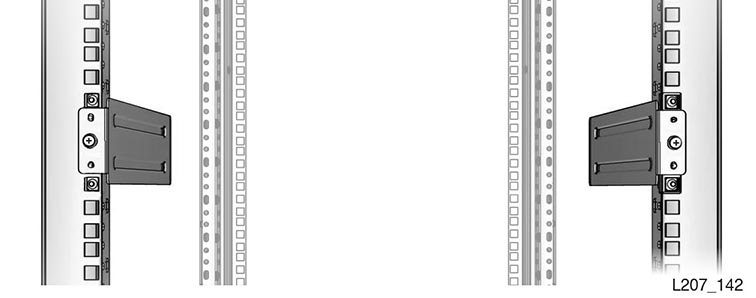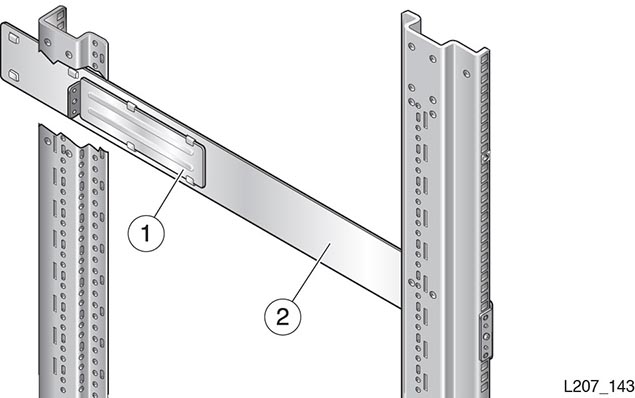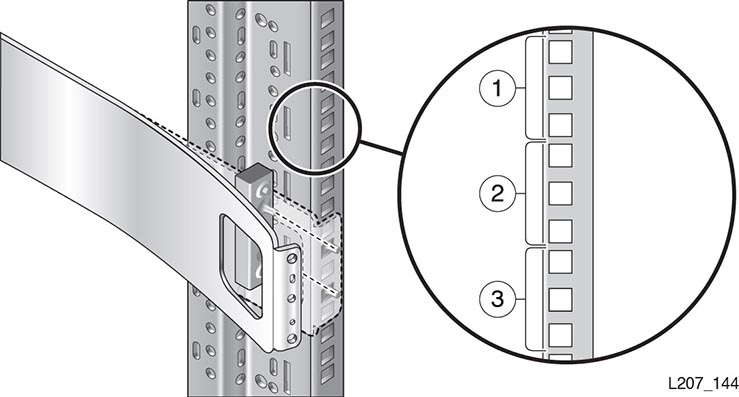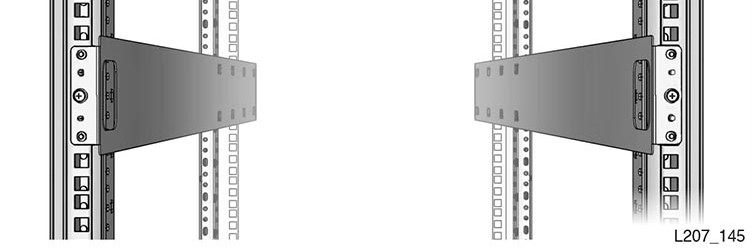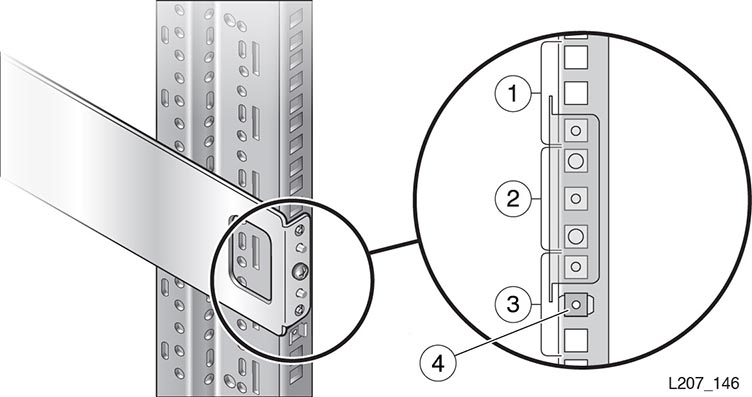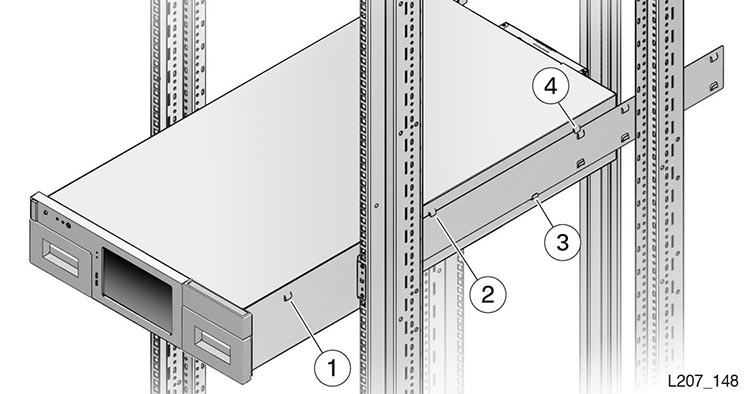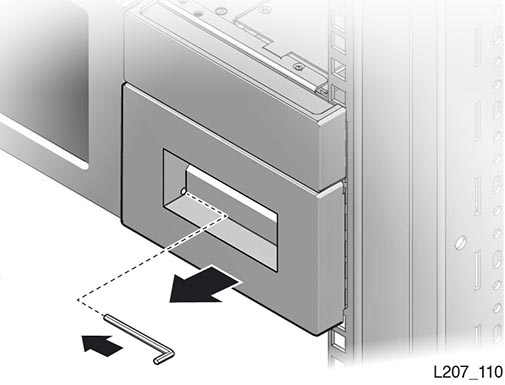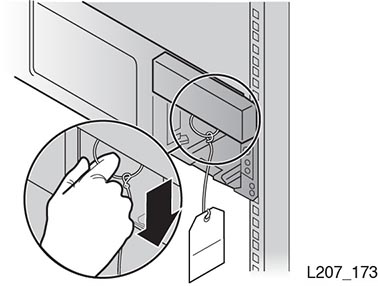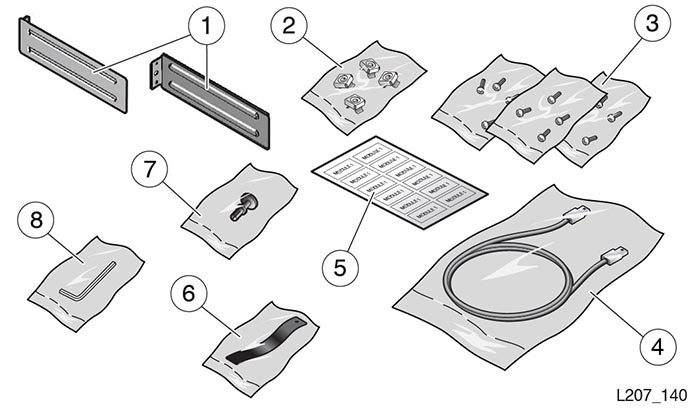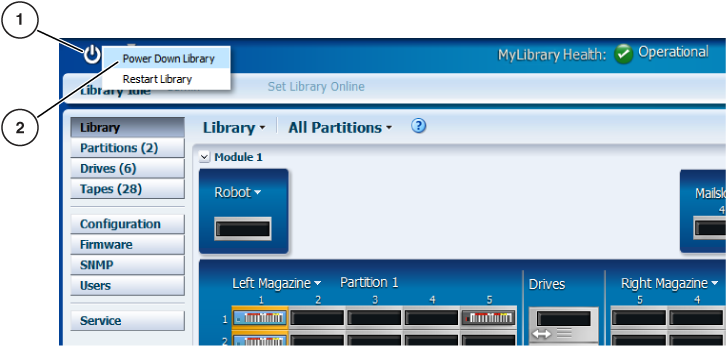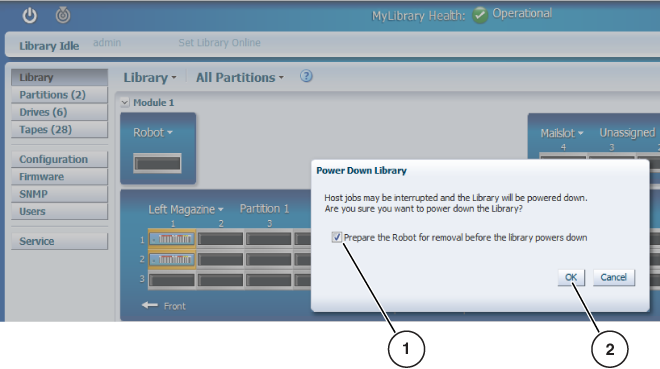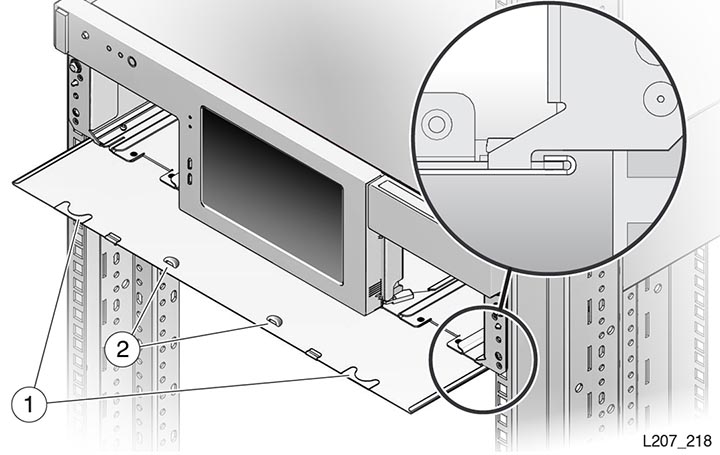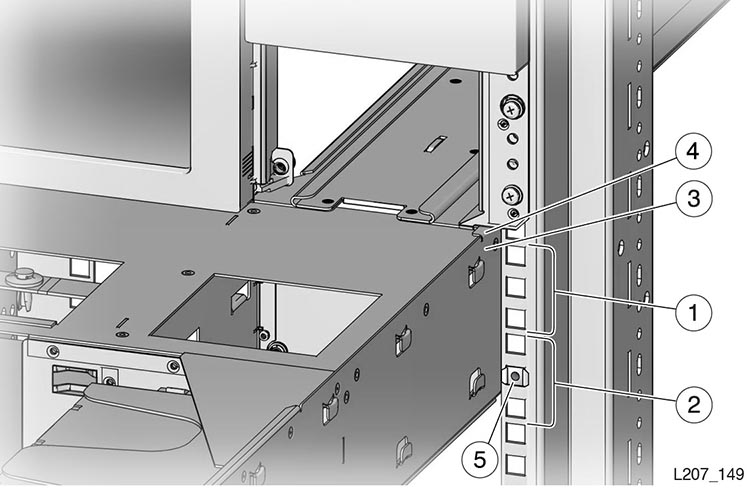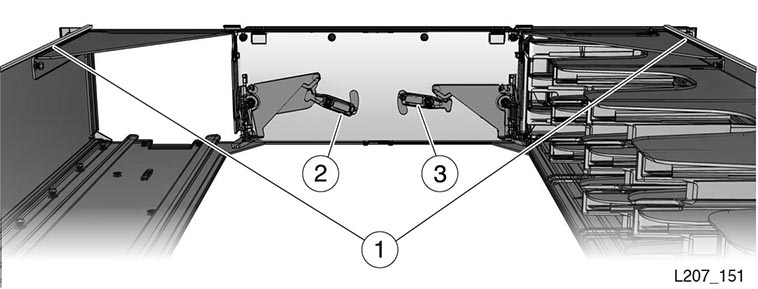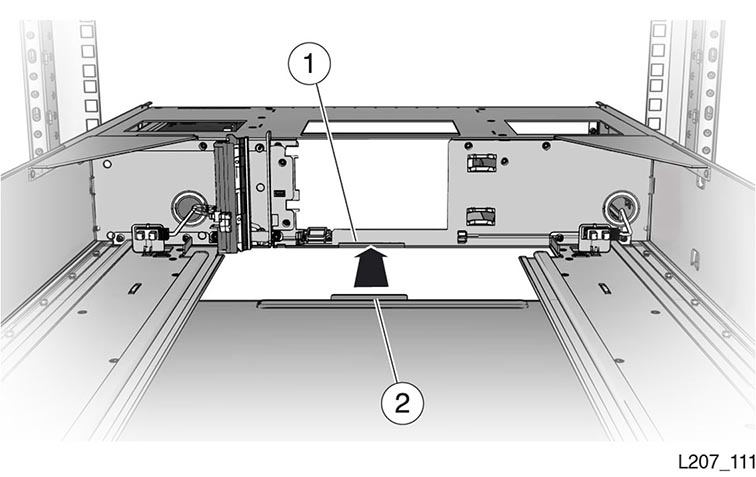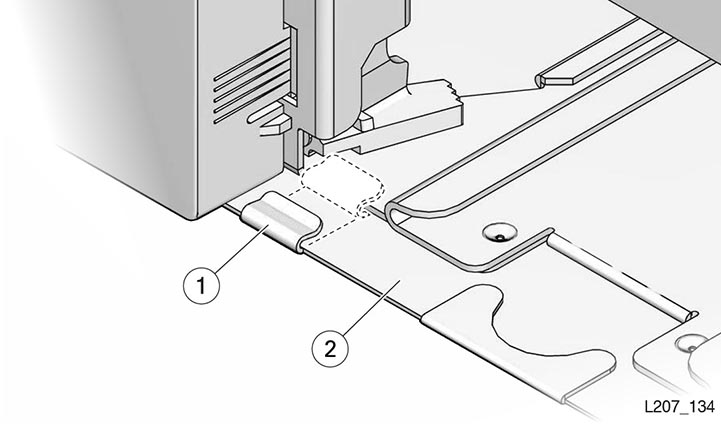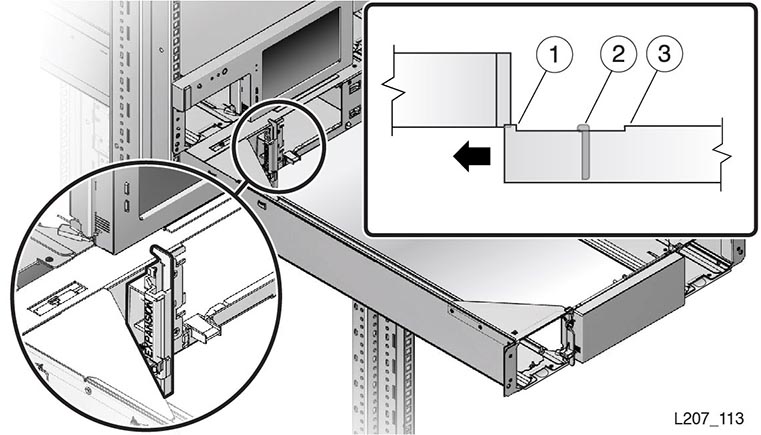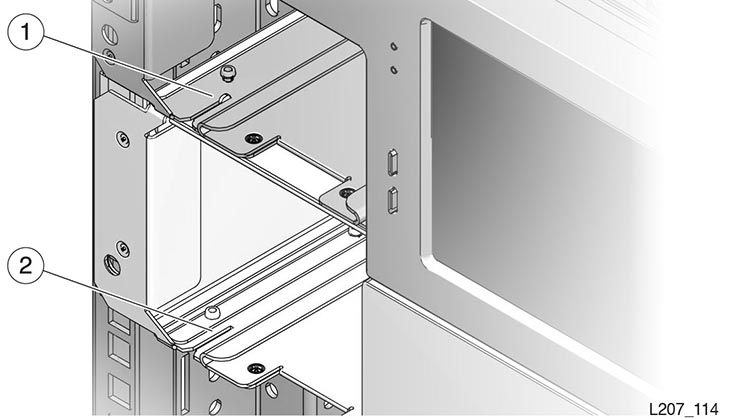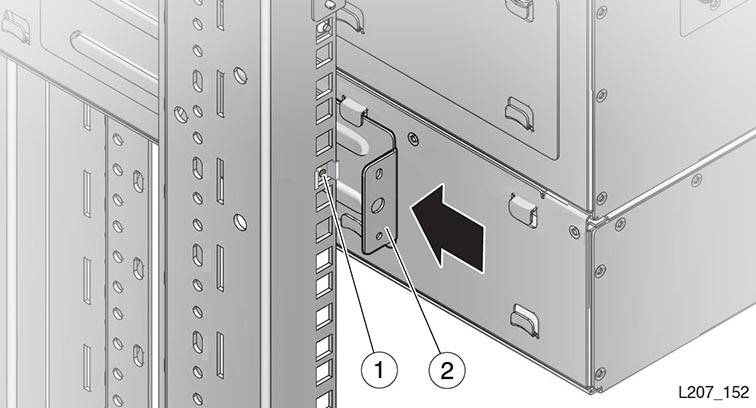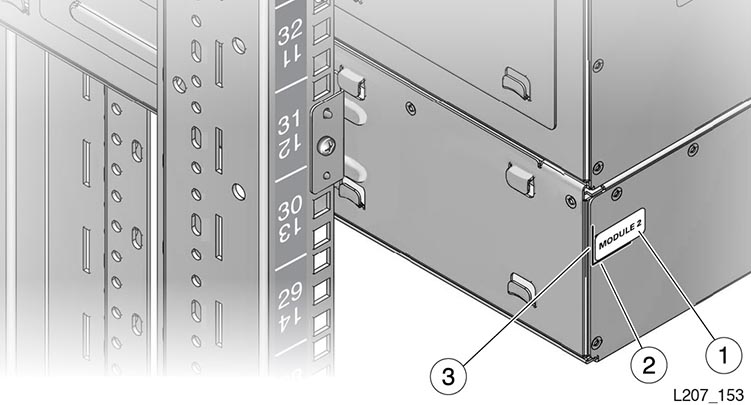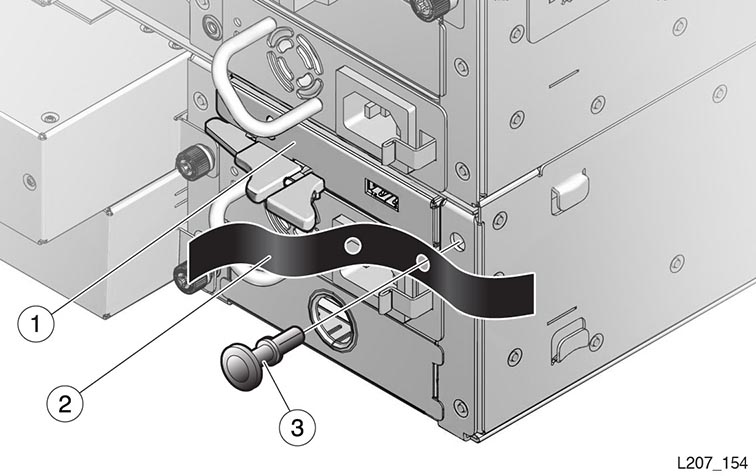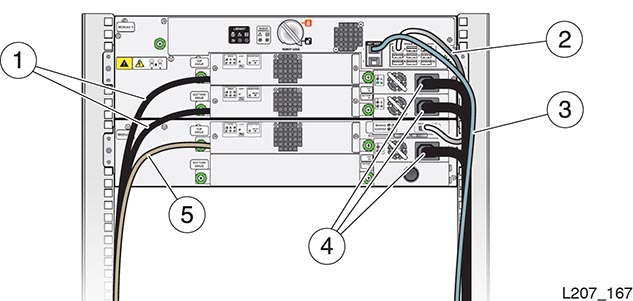3 ハードウェアの設置
このマニュアルの設置手順では、2 つのモジュールを搭載する SL150、および角穴を備えたラックを対象として説明します。
概要
基本モジュール (モジュール 1) は、8-32 スクリューおよび取り付け用ブロックでラックにしっかりと固定されたレール上に配置されています。設置では、ライブラリを拡張して最大 10 個のモジュールを含められるだけの十分なスペースを確保できます。各モジュールは、ねじおよび後部レールを使って垂直のラックレール (またはスタイル) にしっかりと固定します。基本モジュールは、各拡張モジュールにケーブルで接続します。図3-1 に、取り付けねじとクリップナットを示します。
図の凡例:
1 - 基本モジュール (モジュール 1 として識別される)
2 - 拡張モジュール (モジュール 2 として識別される)
3 - ねじ
4 - モジュールフランジ
5 - クリップナット
モジュールのアクセサリパッケージには、取り付けを完了するのに必要な部品が含まれています (後部レールの部品、ねじ、クリップナット、取り付け用ブロックなど)。
基本モジュールをラックに固定したあとで、1 つ以上のモジュールを追加してカートリッジの容量を拡張したり、テープドライブの数を増やしたりできます。テープドライブアセンブリおよび電源装置は、モジュールの後ろにあります (図3-2 を参照)。
ロボット CRU は、基本モジュールの上部にあります。ロボットは、発送時に格納された状態でロックされています (図3-2 を参照)。ロボットのロックは、初期の取り付け処理時にリセットする必要があります。ライブラリの初期設置後にモジュールを追加する場合は、ロボットをパーキングして輸送時の位置にロックしてから、拡張モジュールを取り付ける必要があります。
各モジュールは、背面の左上隅にあるラベルで識別します (図3-2 の「Module 1」)。最初の拡張モジュールはモジュール 2 として識別され、9 番目の拡張モジュールはモジュール 10 として識別されます。拡張モジュールの識別ラベルを、取り付け作業時に貼り付けます。
図の凡例:
1 - モジュールラベル
2 - ロボットロック (改良設計)
3 - 電源装置
4 - 電源装置フィラー
5 - テープドライブフィラー
6 - テープドライブアセンブリ
注記:
このガイドの設置手順は、Sun Rack II に基づいています。ラックが異なる場合は (M5 または M6 ホール)、この手順を基本的なガイドとして使用し、必要に応じて変更してください。基本モジュールの取り付け
基本モジュールを取り付けるには、次のタスクを実行します。
-
ラックを準備します (ラックの準備を参照)。
-
基本モジュールを開梱して順化させます (第2章 計画と準備を参照)。
-
アクセサリパッケージからマウント用ハードウェアを集めます。
-
ラック搭載用レールを取り付けます (前および後)。
-
角型穴のラックにクリップナットを取り付けます。
-
基本モジュールをラックに取り付けます。
-
ロボットをロック解除します。
-
ケーブルをライブラリおよびテープドライブに接続します。
-
ライブラリの電源を入れます。
-
ライブラリの初期設定を行います。
レールの部品を集める
レールの取り付けに必要な部品を集めます。
-
アクセサリパッケージを開いて、パッケージから項目を取り外します。
-
部品のインベントリを作成して、取り付けるモジュール用の部品がすべて存在することを確認します。
-
ラックに適した接続用ハードウェアを選択して、ほかのハードウェアを脇に置きます。
注記:
角型の取り付け穴を持つラックでは、クリップナットおよび 10-32 X 5/8 ねじを使用します (M5 および M6 ねじはねじ穴のラックでのみ使用します)。 -
基本モジュールの開梱時に脇に置いておいた前部レールを取り出します。
基本モジュールのアクセサリパッケージには、次の接続用ハードウェアが含まれます (図3-3 を参照)。
-
後部レール
-
10–32 クリップナット (角型穴のラックに使用)
-
ねじ一式:
-
8–32 X 5/8 ねじ (取り付け用ブロックで使用)
-
10–32 X 5/8 ねじ (クリップナットおよび 10-32 ねじ穴のラックに使用)
-
M5 0.8 X 16 mm ねじ (M5 ねじ穴のラックに使用)
-
M6 16 mm ねじ (M6 ねじ穴のラックに使用)
-
-
六角棒レンチ (マガジンを手動で開くのに使用)
-
取り付け用ブロック
図の凡例:
1 - 後部レール
2 - クリップナット
3 - ねじ (一式)
4 - 六角棒レンチ
5 - 取り付け用ブロック
基本モジュールのラック搭載用レール
基本モジュールのラック搭載用レールは、2 つの部品で構成されます (前部レールと後部レール)。前部レールは、後部レールの取り付け後に取り付けます。
後部レール
後部レールの取り付けには、3 種類の部品 (後部レール、取り付け用ブロック、および 8–32 ねじ) を使用します。後部レールは、ラックの各側面に取り付けます。図3-4 に、後部レールの取り付けが完了した様子を示します。
注記:
取り付け用ブロックには、2 つのピンと 1 つのねじ穴があります。これらの要素は、単一の定義済み U 字境界内に存在する必要があります。切り込みマーク、ノッチ、またはほかの同等のラックの指定を使って、U 字境界を識別します。U 字境界をまたいでいるピンを使ってブロックを取り付けないでください。基本モジュールの後部レールを取り付ける
注記:
基本モジュールの下にライブラリ拡張用の十分な空間を確保しつつ、ユーザーが容易にアクセスできる高さで、基本モジュールをフロントコントロールパネルに取り付けます (10 モジュールライブラリが 21U にまたがります)。次の手順および関係する図では、基本モジュールの取り付けにラックユニット 32 から 34 を使用しています。後部レールは、中央のラックユニットに取り付けます (この例では U 33)。
-
後部レールの取り付け位置にラックユニットの目印を見つけ (必要に応じてレール取り付けテンプレートを使用します)、ライブラリ拡張用のラック空間を確保します。
-
ラックユニットの 2 番目の穴 (中央の穴) にねじ穴が合うように、取り付け用ブロックの位置を決めます。
注記:
ピンとねじ穴は、単一のラックユニットの境界内にある必要があります。ラックユニット境界の識別 (ラックスタイルの切り込み線やノッチなど) に注意を払います。 -
ブロックの所定の位置を維持します。
-
ブレードがラックの内部に延長されるよう、後部レールの位置を決めます (図3-5 を参照)。
-
片手を使って後部レールおよび取り付け用ブロックの位置を維持します。
-
8–32 ねじを取り付け用ブロックの穴に挿入し、手でねじを数回転させます。
-
#2 プラスドライバで 8–32 ねじを締めます。
注記:
角型穴へ取り付ける場合は、取り付け用ブロックの面がラックレールにぴったり重なることを確認してください。丸穴のラックの場合は、ピンがラックユニットの内部に等間隔で出ていることを確認してください (図3-5 を参照)。 -
後部レールの幅広の面がラックスタイルの内側の縁に対して垂直になっており、かつラックスタイルと後部レールの上と下の縁の間のすき間が等しいことを確認します。
注記:
後部レールは、内側にも外側にも傾いていてはいけません。 -
ラックの反対側にある同一のラックユニットで、後部レールに対してこの手順を繰り返します。
注記:
後部レール上部の縁が、互いに同じ高さであることはきわめて重要です (図3-4 を参照)。
図の凡例:
1 - ピン
前部レール
前部レールは後部レールとかみ合わせますが、その取り付けはラックの前方から行います (図3-6 を参照)。ハードウェアの取り付けには、3 種類の部品 (前部レール、取り付け用ブロック、および 8–32 ねじ) を使用します。
工具の要件
#2 プラスドライバ。
前部レールを取り付ける
前部レールを取り付けるには、次のタスクを実行します。
- タスク1 前部レールを後部レールに接続する
-
-
前部レールを手に持ち、レールタブがラックの外側に向いた状態で、ブレードがラック内部に面するように位置を決めます。
-
前部レールの後ろの縁を後部レールにそろえます (図3-6 を参照)。
-
前部レールを後部レールにスライドさせて、前部レールのタブをかみ合わせます。
-
前部レールをラック内に押し込み、レールの前方の縁をラックスタイルから約 60 mm (2.4 インチ) の位置にします。
図の凡例:
1 - 後部レール
2 - 前部レール
-
- タスク2 前部レールを固定する
-
-
取り付け用ブロックを、ラックスタイルの後ろの、3 U の長さの 2 番目の U の位置にします (図3-7 を参照)。
注記:
ピンとねじ穴は、単一のラックユニットの境界内にある必要があります。ラックユニット境界の識別 (ラックスタイルの切り込み線やノッチなど) に注意を払います。ヒント:
取り付け用ブロックの位置を決める際、レールの前面を曲げてラックスタイルから離すことが必要な場合があります。 -
片手で、ブロックの位置を維持します。
-
前部レールをラックスタイルに向かって押します。
-
8–32 ねじを前部レールの穴に挿入し、手でねじを数回転させて取り付け用ブロックにはめ込みます。
-
レールがラックスタイル内部の縁に対して垂直になっていることを確認しながら、プラスドライバで 8–32 ねじを締めます。
注記:
前部レールは、内側にも外側にも傾いていてはいけません。 -
ラックの反対側にある同一のラックユニットで、前部レールにタスク 1 とタスク 2 を繰り返します。
図の凡例:
1 - 第 1 U
2 - 第 2 U
3 - 第 3 U
-
- タスク3 前部レールの取り付けが適切かどうかを確認する
-
-
ラックレールが互いに平行であることを確認します (同じラックユニット位置への取り付け、図3-8 を参照)。
注記:
レールが平行になっていない場合は、次に進まないでください。 -
ラックにねじ穴がある場合は、「基本モジュールの取り付け」に進みます。
-
クリップナットの位置
注記:
クリップナットは、角型穴のラックでのみ使用されます。2 本のねじを使用して、モジュールをラックに固定します。角型穴のラックでは、クリップナットおよび 10–32 X 5/8 ねじを使用します。基本モジュールの長さは 3U になり、クリップナットは最下部 (3 番目) のラックユニットの中央の穴に取り付けます (図3-9 を参照)。
図の凡例:
1 - 第 1 U
2 - 第 2 U
3 - 第 3 U
4 - 第 3 U の 2 番目の穴のクリップナット
クリップナットを取り付ける
注記:
クリップナットは、角型穴のラックでのみ使用されます。四角ナットは、ラックスタイルの内側にあります。クリップナットを挿入するには:
-
クリップナットを含むパッケージを開き、1 つのナットを取り外します。
-
前部レールの直下にある穴を見つけます (第 3 U の 2 番目の穴)。
-
クリップナットの 1 つの縁を、ラックスタイル背面の穴に差し込みます。
ヒント:
クリップナットのタブを水平に位置決めし、縁をスタイルの外側に向けて配置すると、ばねを圧縮してアクセスが容易になります (図3-9、引き出し線 4 を参照)。 -
クリップナットの他方の縁を圧縮して、穴に差し込みます。
小さいマイナスドライバなどの工具を使うと、圧縮が容易になります。
-
各前部レールに対して、手順を繰り返します。
基本モジュールの取り付け
基本モジュールの取り付けには、モジュール側面のタブのラックレールへのはめ込み (図3-10 を参照)、カートリッジマガジンの取り外し、ねじによるモジュールのラックへの固定、カートリッジマガジンの再取り付け、ロボットロックの解放 (図3-2 を参照)、およびケーブルの接続が含まれます。
図の凡例:
1 - 前方のタブ
2 - 中央のタブ
3 - 下部のタブ
4 - 後方のタブ
基本モジュールを挿入する
警告:
基本モジュール (モジュール 1) はかなりの重量があります。持ち上げや取り付けは、2 人で行なってください。
- タスク1 基本モジュールをレールにはめ込む
-
-
モジュールの側面をつかんで、背面をラックレールの上に持ち上げます。
注記:
決してモジュールのフロントコントロールパネルやテープドライブをつかんで持ち上げないでください。必ず側面を持ってモジュールを持ち上げてください。 -
モジュールをラック内に挿入し、側面後方のタブをラックレールに固定します (図3-10 を参照)。
注記:
モジュールが正しく適合しない場合は、ラックから取り外します。必要に応じてレールの間隔を調整します。決して基本モジュール側面のタブを曲げないでください。 -
モジュールをラック内に押し込んで、下部と中央にある側面のタブをはめ込みます。
注記:
レールが正しくはめ込まれない場合は、モジュールを取り外してレールを調整します。レールをはめるためにタブを曲げることは決してしないでください。 -
前方にある側面のタブがラックレールの前面に近づくまで、モジュールをラックに押し込みます。
-
モジュールをわずかに持ち上げ、ラックに押し込んで、前方のタブをラックレール上に下ろします。
-
- タスク2 カートリッジマガジンを取り外す
-
-
六角棒レンチを、カートリッジマガジン内側の下隅にある点検口に挿入します (図3-11 を参照)。
-
六角棒レンチのシャフトをマガジンの面と平行にします。
-
この工具をゆっくりと穴の中に押し込んでタッチスクリーンの後ろにあるラッチを解放し、六角棒レンチの位置をそのままにします。
-
もう一方の手でカートリッジマガジンの開口部をつかんで、マガジンをライブラリから少し引き出します。
-
六角棒レンチを取り外して、将来の使用のために保管します。
-
取り外している間、もう片方の手でマガジンの底面を支えます。
-
マガジンをモジュールから引き出して、脇に置きます。
-
基本モジュールのもう一方の側面からカートリッジマガジンを取り外します。
-
- タスク3 ケーブルクリップを取り外す
-
-
右カートリッジマガジンの開口部にあるタグを見つけます (図3-12 を参照)。
-
リングをつかみ、下に引きます。
-
ラックの設置後にライブラリを再発送する予定がなければ、ケーブルクリップを破棄します。
-
- タスク4 基本モジュールをラックに固定する
-
注記:
ラックに角型の取り付け穴がある場合は、10-32 ねじを使用します (ねじはクリップナットと結合します)。-
ねじを基本モジュールの下部の穴に挿入し、数回転させます。
注記:
ラックハードウェアに応じて、10-32、M5、または M6 ねじを使用します。 -
ねじをモジュールの反対側にある下部の穴に挿入し、数回転させます (図3-1 を参照)。
-
両方の留めねじを完全に締め付けます。
-
拡張モジュールを取り付けているのでなければ、カートリッジマガジンを交換します。
注記:
左マガジンと右マガジンはそれぞれ別のものです。カートリッジの開口部がフロントコントロールパネルに向くよう、マガジンの向きを調整します。カートリッジをマガジンのスロットに入れないでください。
-
該当するタスクのセクションに進みます。
-
拡張モジュールの取り付け
最大 9 個の 2U モジュールを追加して、カートリッジの容量を拡張し、利用可能なテープドライブアセンブリの数を増やすことができます (図3-13 を参照)。拡張モジュールは、基本モジュールまたは最後の 2U モジュールの下に取り付けます (図3-1 を参照)。
図の凡例:
1 - 位置合わせタブ
2 - フランジ
拡張モジュールを取り付けるには、次のタスクを実行します。
-
拡張モジュールを開梱して順化させます (第2章 計画と準備を参照)。
-
動作中のライブラリにモジュールを追加する場合は、ロボットを停止してロックしてから、ライブラリの電源を切る必要があります。
-
以前に取り付けたモジュールからマガジンおよびライブラリフロアを取り外します。
-
角型穴のラックの前面および背面にクリップナットを挿入します。
-
テープカートリッジマガジンを拡張モジュールから取り外します。
-
モジュールを取り付ける前に、最後の拡張モジュール内のライブラリフロアを交換します。
-
モジュールを拡張ライブラリに取り付けますが、これには拡張モジュールを取り付け済みモジュールに接続すること、左マガジンスロット内に位置合わせタブを配置すること、後部レールを取り付けること、モジュールをねじでラックに固定することが含まれます。
-
カートリッジマガジンを再度取り付けます。
-
モジュールラベルを貼り付けます。
-
ロボットをロック解除します。
-
ケーブルを接続します。
-
ライブラリに電源を入れます。
拡張モジュール接続キット
拡張モジュール (モジュール 2 からモジュール 10) のアクセサリキットには、次の接続用ハードウェアが含まれます (図3-14 を参照)。
-
後部レール
-
10–32 クリップナット (角型穴のラックに使用)
-
ねじ一式:
-
10–32 X 5/8 ねじ (クリップナットおよび 10-32 ねじ穴のラックに使用)
-
M5 0.8 X 16 mm ねじ (M5 ねじ穴のラックに使用)
-
M6 16 mm ねじ (M6 ねじ穴のラックに使用)
-
-
USB タイプ A コネクタを備えた拡張相互接続ケーブル
-
ラベルセット (Module 2 から Module 10)
-
フックとループストラップ
-
ポップインリベット
-
六角棒レンチ
図の凡例:
1 - 後部レール
2 - クリップナット
3 - ねじ (一式)
4 - USB タイプ A コネクタを備えた拡張ケーブル
5 - モジュールラベル
6 - フックとループストラップ
7 - リベット
8 - 六角棒レンチ
拡張モジュールの接続用ハードウェアを集める
接続用ハードウェアを集めるには、次の手順を実行します。
-
アクセサリパッケージから中身を取り外します。
-
項目のインベントリを作成して、モジュールを取り付けるための項目がすべて揃っていることを確認します。
-
ラック内の取り付けに適した項目を選択し、ほかのものを脇に置きます。
注記:
必ず後部レール、モジュールラベル、および拡張ケーブルを使用してください。必要に応じてフックとループストラップとリベットをケーブルの管理に使用します。角型穴のラックには、クリップナットおよび 10-32 ねじを使用します。ねじ穴のあるラックには、適切なねじを使用します。例: M5 ねじ穴のラックでは M5 ねじのみを使用します (クリップナット、10-32 X 5/8 ねじ、および M6 ねじは使用しません)。
ライブラリの電源を切る
- タスク1 ライブラリの電源を切る
-
-
ホストアプリケーションを休止して、アクティブなストレージ操作に支障をきたさないようにします。
-
SL150 リモートインタフェースにログインします (図4-15 を参照)。
-
画面の左上にある電源アイコンをクリックして (図3-15 を参照)、リストから「Power Down Library」を選択します。
図の凡例:
1 - 電源アイコン
2 - Power Down Library コマンド
-
「Prepare the Robot for removal before the library powers down」チェックボックスを選択して、「OK」をクリックします (図3-16 を参照)。
図の凡例:
1 - チェックボックス
2 - 「OK」ボタン
-
- タスク2 ロボットをロックする
-
-
基本モジュール上でロボットロックを見つけます (図3-2 を参照)。
-
ロボットロックをロックされた位置に設定します。
ロボットロックがつまみねじを使用するタイプである場合、ロックメカニズムを取り外して 180 度回転してから、基本モジュールスロットにメカニズムを挿入し、つまみねじを完全に締めます。
ロボットロックがノブを使用するタイプである場合、ノブをつかみ、ポインタが赤い鍵の掛かった南京錠アイコンをポイントするラインを過ぎるまで、反時計回りに回します。
-
鍵の掛かった南京錠アイコンが示されていることを確認します。
-
ライブラリフロアを取り外す
ライブラリフロアを取り外すには:
-
ライブラリ最下部のモジュールからカートリッジマガジンを取り外します (カートリッジマガジンを取り外すを参照)。
-
マガジンベイ内のフロアの前の縁にあるフィンガーホールドをつかみます (図3-17 を参照)。
-
フロアをモジュールの前面から引き出して、脇に置きます。
注記:
フロアが移動しない場合は、マガジンの開口部から手を伸ばし、タッチスクリーンパネルの背後にフロアを押し下げて、フロアロッキングタブを外します。もう一方の手で、フロアを手前に引き出します。図の凡例:
1 - フロアフィンガーホールド
2 - フロアロック (改善されたフロア設計)
拡張モジュール用のクリップナットを取り付ける
クリップナットを取り付けるには、次のタスクを実行します。
- タスク1 クリップナットをラックの前面に取り付ける
-
-
取り付け済みモジュールの直下にある 2U 空間を見つけます。
-
クリップナットを含むパッケージを開き、1 つのナットを取り外します。
-
左右両方のレールスタイル上で、クリップナットを取り付けるための、第 2 U の中央の穴 (最初の U 境界の接続点から下に 5 番目の穴) を見つけます (図3-18 を参照)。必要に応じて、レール取り付けテンプレートを使用します。
-
クリップナットの位置ごとに次を行います。
-
クリップナットの 1 つの縁を、ラックスタイル背面の穴に差し込みます。
ヒント:
四角ナットは、ラックスタイルの内側にあります。 -
クリップナットの他方の縁を圧縮して、穴に差し込みます。
-
-
クリップナットが平行であることを確認します (同一の取り付け用穴の中で)。
図の凡例:
1 - 第 1 U
2 - 第 2 U
3 - モジュールフランジ
4 - モジュールのはめ込み
5 - クリップナットの位置 (第 2 U の 2 番目の穴)
-
- タスク2 クリップナットをラックの背面に取り付ける
-
-
ラックの背面で、取り付け済みモジュールの直下にある 2U 空間を見つけます。
-
左右両方のレールスタイル上で、最初の U 境界の接続点から下に 3 番目の穴にクリップナットを挿入します。
-
クリップナットが平行であることを確認します (同一の取り付け用穴の中で)。
-
拡張モジュール取り付けの準備をする
注記:
この手順では、拡張モジュールを輸送用コンテナから取り出しているものとします (SL150 ライブラリの開梱して順化させるを参照)。拡張モジュール取り付けの準備をするには、次のタスクを実行します。
- タスク1 カートリッジマガジンを取り外す
-
-
フロントパネルの背後に手を差し入れ、ラッチを引き上げてマガジンを解放します (図3-19 を参照)。
拡張モジュールには上部に開口部があり、ラッチはモジュール前面の裏側にあります。
ヒント:
六角棒レンチを使ってマガジンを解放することもできます。 -
カートリッジマガジンを取り付け中のモジュールから取り外します。
図の凡例:
1 - モジュールフランジ
2 - ラッチを外した位置
3 - ラッチを掛けた位置
-
- タスク2 最後の拡張モジュールにフロアを取り付ける
-
-
拡張モジュールをひっくり返します。
-
フィンガーホールドがカートリッジマガジンスロットの内側を向くように、フロアの向きを調整します (図3-17 を参照)。
-
フロアの後端をモジュールの底面の溝に差し込みます。
-
フロアを押し込んで、後方のフロアタブをモジュールスロットにはめ込みます (図3-20 を参照)。
-
フロアを押し込み、各マガジンベイ内にフロアクリップをはめ込みます (図3-21 を参照)。
-
モジュールをひっくり返して、フロアクリップがシャーシに正しくかみ合っていることを確認します。
図の凡例:
1 - フロアスロット
2 - フロアのタブ
図の凡例:
1 - フロアクリップ
2 - フロア
-
拡張モジュールを取り付ける
警告:
拡張モジュールの持ち上げや取り付けは、2 人で行なってください。側面を持ってモジュールを持ち上げます。テープドライブフィラーを持ってモジュールを持ち上げないでください。
拡張モジュールを取り付けるには、次の手順を使用します。
-
モジュールを、取り付け済みのモジュールの下部まで持ち上げます。
-
モジュールフランジの後部の縁を取り付け済みモジュールの下部の縁にある溝に挿入して、2U 拡張モジュールを約 75 mm (3 インチ) 押し込みます。
-
モジュール先端の縁を約 10 mm (0.4 インチ) 下に降ろし、尖った金属の縁が上部モジュールのフロントパネルからすべて離れた状態で、尖った縁がフロントパネルを通過するまでモジュールを押し込みます (図3-22 を参照)。
注記:
上部モジュールのフロントパネルに擦過傷を付けないようにしてください。 -
2U モジュールの前面を上げてモジュールを押し込み、モジュール左側面と右側面のフランジを取り付け済みモジュールの溝にはめ込みます。
-
モジュールを押し込んで、位置合わせタブを左マガジンベイのスロットにはめ込みます (図3-23 を参照)。
-
「拡張モジュールを固定する」に進みます。
図の凡例:
1 - フランジ (短い部分)
2 - 鋭い縁を持つ丈の長い金属部品
3 - フランジ (長い部分)
図の凡例:
1 - スロットにはめ込まれたタブ
2 - マガジンベイのスロット
拡張モジュールを固定する
拡張モジュールをラックに固定するには、次のタスクを実行します。
- タスク1 後部レールを取り付ける
-
-
後部レールのブレードを拡張モジュールタブの下でスライドさせます (図3-24 を参照)。
-
モジュールの他方の側面のレールで、このタスクを繰り返します。
図の凡例:
1 - クリップナット
2 - 後部レール
-
- タスク2 後部レールを固定する
-
-
後部レールをラックの垂直レールに向かって押します。
-
ねじを使って、後部レールをラックの垂直レールに固定します。
ヒント:
角型穴のラックの場合は、10-32 ねじを使用します (ねじはクリップナットと結合します)。 -
モジュールの他方の側面のレールで、このタスクを繰り返します。
-
- タスク3 拡張モジュールをフロントラックスタイルに固定する
-
ヒント:
角型穴のラックの場合は、10-32 ねじを使用します (ねじはクリップナットと結合します)。-
ねじをモジュールの左側面下部に挿入して、数回転させます。
-
ねじをモジュールの右側面下部に挿入して、数回転させます。
-
両方のねじを完全に締め付けます。
-
別の拡張モジュールを取り付けます (拡張モジュール用のクリップナットを取り付けるを参照)。
-
カートリッジマガジンを交換する
注記:
左マガジンと右マガジンはそれぞれ別のものです。カートリッジマガジンを交換するには、次の手順に従います。
-
カートリッジスロットがモジュールの中心を向くようにマガジンの方向を合わせます。
注記:
カートリッジをマガジンのスロットに入れないでください。 -
マガジンを持ち上げ、背面をモジュールスロットの方に向けます。
-
マガジンをマガジンスロット内の軌道にはめ込みます。
-
マガジンをスロットに完全に押し込みます。
-
必要に応じて手順を繰り返して、各拡張モジュールに 2 つのマガジンを装備します。
モジュールにラベルを付ける
モジュールに識別ラベルを付けるには、次の手順に従います。
-
拡張モジュールの左上隅にある切り込み線を見つけます (ラックの背面から見て)。
-
アクセサリキットからモジュールラベルシートを取り出します。
-
ラベルシートから適切なラベルをはがします。
注記:
シートには、Module 2 から Module 10 のラベルが付いています。 -
ラベルの向きを正しく調整し、ラベルを切り込み線にそろえて、ラベルをシャーシに接着します (図3-25 を参照)。
-
「フックとループストラップを取り付ける」に進みます。
図の凡例:
1 - モジュールラベル
2 - 水平の切り込み線
3 - 垂直の切り込み線
フックとループストラップを取り付ける
フックとループストラップを取り付けるには、次の手順に従います。
-
リベットをフックおよびループストラップの穴に挿入します (図3-26 を参照)。
-
リベットの表面からプランジャーを引き戻します。
-
リベットをモジュールコントローラの横の穴にそろえます。
-
リベットを穴に押し込みます。
-
プランジャーを押し込んで、リベットを固定します。
図の凡例:
1 - モジュールコントローラ
2 - フックとループストラップ
3 - リベット
ハードウェアの最終アクション
これで、SL150 ハードウェアがラックに取り付けられました。
このライブラリ用に追加のテープドライブと電源装置を注文している場合は、それらをこの時点で取り付けます (第6章 電源装置とテープドライブの追加を参照)。
取り付けを完了するには、物理ロボットロックをリセットして、ケーブルを接続する必要があります。
ロボットをロック解除する
ロボットのロックを解除するには、次の手順に従います。
-
基本モジュールの背面でロボットロックを見つけます (図3-2 を参照)。
-
ロボットロックをロック解除された位置に設定します。
ロボットロックがつまみねじを使用するタイプである場合、ロックメカニズムを取り外して 180 度回転してから、基本モジュールスロットにメカニズムを挿入し、つまみねじを完全に締めます。
ロボットロックがノブのあるタイプである場合、ノブをつかみ、ポインタが黒い鍵が外れた南京錠アイコンをポイントするラインを過ぎるまで、時計回りに回します。
-
鍵が外れた南京錠アイコンが示されていることを確認します。
基本的な配線を行う
ケーブルをライブラリコンポーネントに接続するには、次のタスクを実行します。
- タスク1 拡張モジュールコントローラを基本モジュールに接続する
-
-
拡張相互接続ケーブルを、基本モジュールのモジュール出力ポートから、各拡張モジュールのモジュールコントローラに接続します (図3-27 を参照)。
注記:
モジュール出力の接続領域には、2 から 10 のラベルが付いた 9 つのポートがあります。ケーブル接続順序は、それほど重要ではありません (たとえば、モジュール出力のポート 2 からモジュール 2 コントローラポートへの接続は要件ではありません)。図の凡例:
1 - テープドライブのファイバチャネルケーブル
2 - 拡張ケーブル
3 - Ethernet ケーブル (Net Mgt ポート 1)
4 - 電源装置の電源コード
5 - テープドライブのシリアル接続 SCSI (SAS) ケーブル
-
- タスク2 ケーブルをテープドライブアセンブリおよび電源装置に接続する
-
-
取り付けた電源装置ごとに、電源コードを電源装置の AC 電源コンセントに接続して、電源コードをラックの配電盤に接続します。
電源コード部品番号のリストは、『StorageTek SL150 Modular Tape Library システム保証ガイド』で入手できます。
-
取り付けたテープドライブごとに、インタフェースケーブルをテープドライブのインタフェースポートに接続します。保守アクションのあとに適切な接続が確実に行えるよう、モジュール内のテープドライブの位置およびポートを示すラベルを貼り付けます。
注記:
このインタフェースポートは、ドライブトレー構成部の左側にあります (ライブラリの後ろから見て)。
-
- タスク3 ネットワークポートを接続する
-
-
基本モジュールの NET MGT 領域を見つけます (電源装置の上方、モジュール出力ポートの左にあります)。
-
Ethernet ケーブルプラグを上部ポート (シャーシに 1 と記載) に挿入します。
-
保守アクションのあとに接続が適切に行えるよう、ネットワークポートを示すラベルをケーブルに貼り付けます。
-
- タスク4 ケーブルとコードをきれいに整理する
-
-
必要に応じ、ケーブルのたるみを拡張モジュールの外部の縁に集めます。
-
フックとループストラップをケーブルとコードの周囲に巻き付けます。
-
コードおよびケーブルの余分な部分を、ラックスタイルとサイドカバーの間の空洞に収容します。
-
電源を入れる
ライブラリの電源を入れるには、次の手順に従います。
-
ロボットがロックされていないことを確認します。
-
基本モジュールのフロントパネルにある電源の押しボタンスイッチを押します。
電源投入にかかる時間は、ライブラリ内のモジュールおよびカートリッジの数によって異なります。初期の取り付け時には、ライブラリ内にカートリッジが存在しないものとします。このプロセスは、付録A 起動に記載されています。
注記:
拡張モジュールを追加したあと、ライブラリが再起動を実行中に手動でカートリッジマガジンを取り外さないでください。ライブラリが動作していて、かつオフラインの場合にのみ、手動でカートリッジマガジンの取り外しを実行してください。 -
該当する章に進みます。
-
これが新規ライブラリの設置である場合は、第4章 ライブラリの初期化を参照してください。
-
拡張モジュールを使ってライブラリをアップグレードした場合は、第5章 チェックアウトとホスト接続を参照してください。
-